小技巧:如何在 iPhone 主屏幕上显示多个不同类型的提醒事项?
每天需要完成的事情有很多,如果担心忘记要做的每件事情,不妨使用 iPhone 提醒事项来记录和提醒。就像这样:

也就是说,你可以在 iPhone 上创建多个不同类型的提醒事项,然后将它们单独放在主屏幕的页面中,这样 iPhone 就成为可以随身携带的简易记事本,帮助你更有条理地安排工作和生活,不遗漏每一件小事。
以下是具体的操作步骤:
一、创建新的提醒事项
1.打开提醒事项应用,点击右下角的“添加列表”,开始创建提醒事项。

2.填写提醒事项的主题,选择你喜欢的颜色或图标,还可以点击“笑脸”图标,选择你喜欢的表情符号。

3.添加主题之后,在该提醒事项中编辑内容,然后点击右上角的“完成”进行保存即可。

4.重复以上步骤,创建多个不同类型的提醒事项。
二、在 iPhone 主屏幕上添加提醒事项小组件
1.在 iPhone 主屏幕任意空白处长按,点击左上角的“+”号,找到提醒事项小组件并进行添加。例如,可以选择提醒事项小组件的第二个样式进行添加。

2.重复以上操作,在同一个主界面中添加多个提醒事项小组件。
3.此时你可能会发现,添加的小组件显示的内容是重复的。只需要长按小组件,然后点击“编辑小组件”,在列表中选择其它分类即可。


4.将不同类型的提醒事项都显示在主界面上后,除了方便随时查看之外,轻点还可直接进入提醒事项应用中进行编辑。
- 上一篇
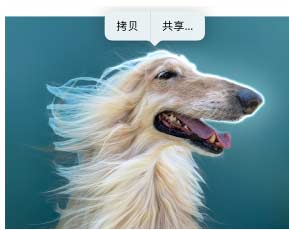
iPhone14 如何抠出有趣的图片并用 iMessage 分享给好友?
在iOS 16 及更新版本中,只需一个长按的动作就能把 iPhone14手机照片中的拍摄主体提取出来,拷贝粘贴到聊天对话或是通过iMessage 分享给好友。以下为iPhone14 抠出有趣的图片并用 iMessage 分享给好友操作方法:一、在相册
- 下一篇

小技巧:在 iPhone 上更换 Apple Pay 快捷交通卡手绘卡面
今年二月,卷宗 Wallpaper 联合北京一卡通、上海交通卡等一同启动了“Made on iPad —— 绿色出行 2023 电子交通卡卡面设计大赛”,经过两个月的征集与评选,最终评选出六幅作品与六位创作者成为本届
更多相关
相关文章
- iOS 18beta5发布_能否带来新体验?(图文)
- iOS 18.1发布_iOS 18.1搭载AI功能和通话录音(图文)
- iOS 18 beta4评测,新版iOS 18 beta4值得更新吗?(图文)
- iOS 17.6RC版即将发布,iOS 17.6会是养老版本吗?(图文)
- iOS 18公测版评测结果_不推荐升级!(图文)
- iOS 18公测版即将发布,准备好升级了吗?(图文)
- iOS 17.6beta3评测结果_iOS 17.6beta3值得升级!(图文)
- iOS 18.1beta5版本更新_出现更多BUG(图文)
- iPhone16一定要会的设置_让手机更好用!(图文)
- iPhone微信朋友圈可以发实况照片啦!(图文)
